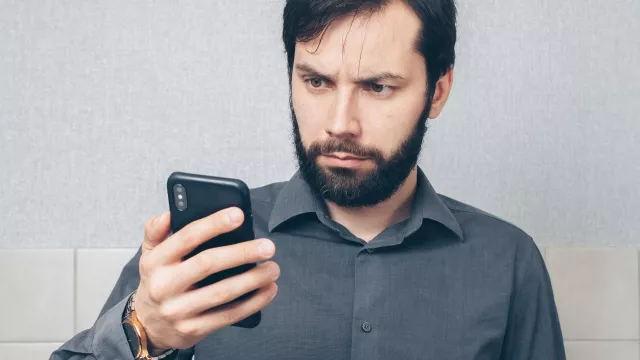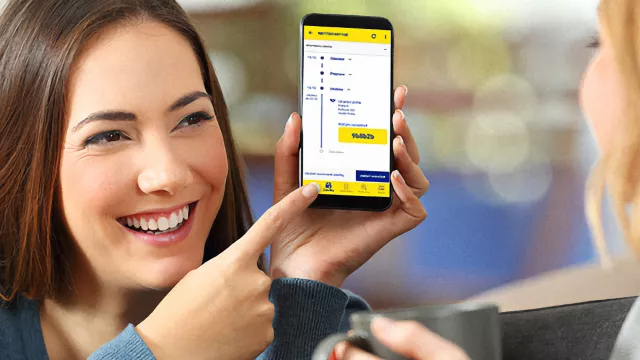Funkce "Snap Windows" přináší lepší uspořádání oken a větší přehled
Ve Windows jsou k dispozici funkce, které nemá na obrazovce každý. Tentokrát je to myšleno doslova, protože jde o rychlé a lepší uspořádání oken na pracovní ploše. Funkce Snap Windows umožňuje rychle uspořádat otevřená okna do úhledného rozvržení, které vyplní celou obrazovku. Místo neustálého přeskupování oken tak získáte vždy dokonale zarovnané prostředí.
Většina uživatelů je otevírá buď maximalizované, takže jsou přes celou obrazovku, nebo v proměnné velikosti, kdy se chaoticky zobrazují kdekoliv. U některých aplikací dává maximalizované okno smysl, například u internetového browseru. Nicméně například okno Průzkumníka souborů nemusí nutně zabírat celý prostor na displeji.
Systémy Windows 10 a 11 nabízejí praktické možnosti snadnějšího a přehlednějšího uspořádání oken. Pokud je nepoužíváte, s naším doporučením je praktické se s nimi seznámit. Přinejmenším dodají uspořádání oken větší řád a přehlednost.
Dokování oken ve Windows 10 a 11

Existuje několik způsobů, jak si uspořádat okna na pracovní ploše Windows a rychle si je utřídit. Asi nejjednodušší z nich je použít myš:
- Uchopte libovolné okno a přetáhněte jej na některý z okrajů obrazovky.
- U pravého či levého okraje dojde ke zmenšení okna na polovinu jeho šířky.
- Pokud okno přetáhnete k hornímu okraji, otevře se panel s různými návrhy rozvržení oken, ze kterých si můžete vybrat.
- Vložte okno do jednoho z rozvržení na požadované místo.
Poté se otevře pomocný dok a zbývající otevřená okna můžete rozdělit do zbývajících volných polí. Existují různá navrhovaná uspořádání, kdy jsou rovnoměrně rozdělena dvě, tři nebo čtyři okna.
Připnutí oken pomocí kombinace kláves
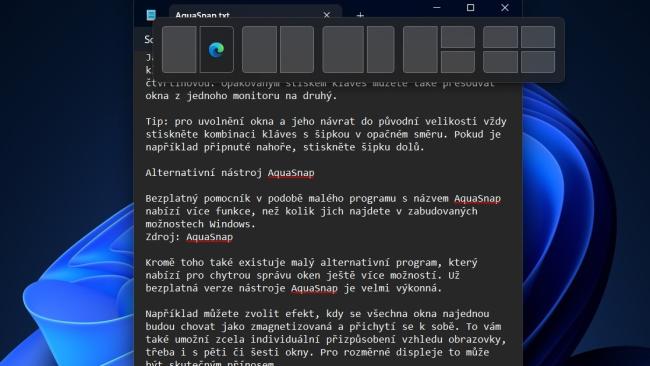
Pokud byste chtěli být ještě rychlejší, můžete namísto myši použít klávesovou zkratku. Pak postupujete následujícím způsobem:
- [Windows]+[Šipka doleva] okno se připne k levému okraji a zabere polovinu obrazovky,
- [Windows]+[Šipka doprava] okno se připne k pravému okraji a zabere polovinu obrazovky,
- [Windows]+[Šipka nahoru] okno se připne k hornímu okraji a zabere horní polovinu obrazovky.
Jakmile jsou okna zakotvena, můžete pomocí stejných kombinací kláves ve druhém kroku změnit okno z poloviční velikosti na čtvrtinovou. Opakovaným stiskem kláves můžete také přesouvat okna z jednoho monitoru na druhý.
Tip: pro uvolnění okna a jeho návrat do původní velikosti vždy stiskněte kombinaci kláves s šipkou v opačném směru. Pokud je například připnuté nahoře, stiskněte šipku dolů.
Mohlo by vás zajímat
Tip: tento šikovný nástroj musíte znát – s jeho pomocí snadno instalujete Windows 11 i na nekompatibilní hardware

Alternativní nástroj AquaSnap
Kromě toho také existuje malý alternativní program, který nabízí pro chytrou správu oken ještě více možností. Už bezplatná verze nástroje AquaSnap je velmi výkonná.
Například můžete zvolit efekt, kdy se všechna okna najednou budou chovat jako zmagnetizovaná a přichytí se k sobě. To vám také umožní zcela individuální přizpůsobení vzhledu obrazovky, třeba i s pěti či šesti okny. Pro rozměrné displeje to může být skutečným přínosem.
AquaSnap také deaktivuje vlastní funkci dokování systému Windows. Pokud ale pracujete s více než jedním monitorem, musíte si zakoupit prémiovou verzi.
Zdroj: Nurgo Software / AquaSnap, PC tips